Инструкция по настройке приложения СДЭК для InSales
1. Возможности приложения
- Доставка курьером до двери или до пункта выдачи СДЭК
- Расчет стоимости доставки с учетом габаритов и веса указаных в карточке товара
- Возможности по модификации стоимости доставки и стоимости товаров
- Актуальный список пунктов выдачи заказов
- Загрузка заказа в систему СДЭК после его подтверждения
- Автоматическая синхронизация статусов заказов
- Печать штрих-кодов к заказам и накладной для передачи курьеру
- Подключения дополнительных услуг
- Вызов курьера
Для расчета стоимости доставки будут использованы габариты и вес товаров из заказа.
При расчете можно указать надбавку к цене в % или в абсолютном значении. Также можно добавить дополнительные дни к сроку доставки.
Вы можете отметить дополнительные услуги(частичная доставка, осмотр и примерка на дому) в настройках и стоимость доставки будет рассчитана с их учетом.
При расчете можно указать надбавку к цене в % или в абсолютном значении. Также можно добавить дополнительные дни к сроку доставки.
Вы можете отметить дополнительные услуги(частичная доставка, осмотр и примерка на дому) в настройках и стоимость доставки будет рассчитана с их учетом.
При использовании тарифов до пунктов выдачи заказов (ПВЗ - до склада) всегда используется актуальный справочник ПВЗ.
По каждому ПВЗ отображается время работы, возможность оплаты картой, наличие примерочной и пр.
Если указано несколько тарифов до пунктов выдачи, то по всем выбранным тарифам будет происходить расчет стоимости доставки, и они будут отображены в выпадающем списке при выборе ПВЗ.
По каждому ПВЗ отображается время работы, возможность оплаты картой, наличие примерочной и пр.
Если указано несколько тарифов до пунктов выдачи, то по всем выбранным тарифам будет происходить расчет стоимости доставки, и они будут отображены в выпадающем списке при выборе ПВЗ.
Передача заказа в СДЭК происходит через виджет в бэк-офисе InSales.
Обратите внимание: после оформления заказа в корзине, заказ в систему СДЭК не передается автоматически - его нужно передать нажав на кнопку "Отправить заказ в СДЭК".
Если необходимо вызвать курьера - это также можно указать при передаче заказа.
Курьера можно вызвать и к уже переданному ранее заказу или группе заказов.
Обратите внимание: после оформления заказа в корзине, заказ в систему СДЭК не передается автоматически - его нужно передать нажав на кнопку "Отправить заказ в СДЭК".
Если необходимо вызвать курьера - это также можно указать при передаче заказа.
Курьера можно вызвать и к уже переданному ранее заказу или группе заказов.
После успешного создания заказа, появится сообщение о созданном заказе и его номер для отслеживания, а также появятся другие кнопки для работы с заказом. В случае ошибки - будет отображен текст с ошибкой.
Кнопка "Печать накладной" - открывает PDF файл с данными по заказу.
Кнопка "Информация о заказе" - откроет страницу трекинга заказа на сайте СДЭК.
Кнопка "Оформить вызов курьера" - позволяет вызвать курьера к уже переданному заказу.
Кнопка "Печать накладной" - открывает PDF файл с данными по заказу.
Кнопка "Информация о заказе" - откроет страницу трекинга заказа на сайте СДЭК.
Кнопка "Оформить вызов курьера" - позволяет вызвать курьера к уже переданному заказу.
2. Установка приложения
Шаг первый
Войти под учетной записью администратора в свой магазин InSales.
Шаг второй
Необходимо перейти по ссылке Приложение СДЭК. Откроется окно в магазине приложений InSales. Необходимо нажать кнопку "Установить".
Шаг третий
После установки приложение должно появится в списке в интерфейсе администратора магазина - Приложения / Установленные. Для работы с приложением его необходимо настроить. Для этого нужно нажать название приложения в списке или его иконку.
Войти под учетной записью администратора в свой магазин InSales.
Шаг второй
Необходимо перейти по ссылке Приложение СДЭК. Откроется окно в магазине приложений InSales. Необходимо нажать кнопку "Установить".
Шаг третий
После установки приложение должно появится в списке в интерфейсе администратора магазина - Приложения / Установленные. Для работы с приложением его необходимо настроить. Для этого нужно нажать название приложения в списке или его иконку.
3. Настройка приложения
Для корректной работы необходимо настроить параметры интеграции со СДЭК, указать данные магазина, параметры тарифов и сделать дополнительные настройки.
Настройка Акаунта Интеграции
Необходимо указать ваш номер договора со СДЭК, Аккаунт и API Key. Номер договора должен быть указан в вашем договоре со СДЭК. Аккаунт и API Key необходимо запросить, написав письмо на адрес integrator@cdek.ru.
После того как вы получите ответ (обычно это занимает до 1 рабочего дня) — введите их в указанные поля.
Если вы хотите протестировать работу модуля, можете воспользоваться тестовым доступом - галочка "Подключить тестовый договор".
Обратите внимание что тестовый доступ имеет ряд ограничений.
Необходимо указать ваш номер договора со СДЭК, Аккаунт и API Key. Номер договора должен быть указан в вашем договоре со СДЭК. Аккаунт и API Key необходимо запросить, написав письмо на адрес integrator@cdek.ru.
После того как вы получите ответ (обычно это занимает до 1 рабочего дня) — введите их в указанные поля.
Если вы хотите протестировать работу модуля, можете воспользоваться тестовым доступом - галочка "Подключить тестовый договор".
Обратите внимание что тестовый доступ имеет ряд ограничений.
4. Частые вопросы и проблемы
Вопрос:
Нужен ли мне новый договор со СДЭК, чтобы начать работу?
Ответ:
Если вы до этого уже работали со СДЭК, то новый договор вам не нужен. Вы можете работать по старому договору, запросив по нему параметры подключения (API Key) - как написано в инструкции выше.
Если вы не можете вспомнить номер своего договора или точно не уверены есть он у вас или нет и действует он или нет, вы можете написать нам через форму - тут. Мы проверим информацию и пришлем вам все данные. При необходимости, предложим заключить новый договор.
Если вы не можете вспомнить номер своего договора или точно не уверены есть он у вас или нет и действует он или нет, вы можете написать нам через форму - тут. Мы проверим информацию и пришлем вам все данные. При необходимости, предложим заключить новый договор.
Вопрос:
Можно ли работать с предоплаченными заказами?
Ответ:
Чтобы передать заказ, по которому уже была предоплата и при доставке не нужно взымать его стоимость - для этого нужно перед передачей заказа поставить у него в InSales статус "Оплачен" - в этом случае при передаче в СДЭК заказ будет помечен как предоплаченный.
